詳解IntelliJ IDEA 2020 的Debug功能
IntelliJ IDEA 作為工作最常用的開發工具之一,自然就成了我的主要升級對象,早上在逛IntelliJ IDEA 官網時,驚奇的發現居然有新版本更新,這讓我有點喜出望外,沒說的果斷下載!
IntelliJ IDEA 2020.1 這個版本除了修復日常bug,對調試器和事件探查器(Profiler)進行了改進,并引入了新的提交工具窗口(Commit toolwindow)以及禪模式(Zen Mode)。
debug升級
IntelliJ IDEA 2020.1 向調試器添加了數據流分析協助功能(dataflow analysis assistance),此功能根據程序執行的當前狀態預測并顯示可能的異常以及始終為真/假的條件。
我們說的在明白一點就是當我們調試 Java 代碼并到達斷點時,IDE 將基于程序的當前狀態運行數據流分析,并向我們顯示在代碼執行到該斷點之前下一步將發生的情況:

舉個簡單的例子:
public void test(){ int a = 1 ; int b = 2 ; int c = a + b;}
之前 debug 代碼時只有當斷點走到 int c = a + b;時才會顯示 c=3 的結果。
升級后的 debug 功能可以在斷點走到 int b = 2 時就可以顯示出 c=3 的結果了,就不用我們一行一行的往下 debug 了。省去了很多無用功,節約了很多調試的時間。
折疊遞歸調用
當在堆棧中的更高層調用同一方法時,IntelliJ IDEA 現在可以檢測到遞歸調用。
現在,IDE 會建議開發者將這些調用從子樹中取出,從而可以繞過遞歸,并專注于消耗大部分資源的方法以及它們進行的調用。
遞歸調用在“調用樹”選項卡中用以下新的特殊圖標表示:

新commit工具窗口
在 2020.1 中為 Commit UI 提供了一個新的工具窗口。新的commit窗口包含了LocalChange和Shelf兩個選項卡,個人覺得是這次版本更新最實用的一個功能點,以往提交代碼時想看某文件的差異會單獨彈出一個窗口,相對繁瑣。而這次的新窗口將所有與提交有關的任務都放在了一起,例如:差異檢查、選擇要提交的文件及代碼塊、提交注釋信息,看起來如下:

禪模式(Zen Mode)
再也不怕敲代碼時,被一些無關緊要的消息被打擾了
此版本添加了新的禪模式(顧名思義就是很清靜了,佛系敲代碼做到心無旁騖666),以消除可能的干擾并幫助開發者完全專注于代碼上。
其實這種模式本質上,就是結合了免打擾模式和全屏模式,因此不必每次想要進入或退出它們時都啟用或禁用這兩種模式。
那么要如何啟用禪模式?
第一種、 View > Appearance > Enter Zen Mode
第二種、Ctrl+` > View mode > Enter Zen Mode
LightEdit 模式
顧名思義,這就是一個輕量的編輯模式,專用于打開和編輯文件。LightEdit 模式允許我們在簡單的編輯器窗口中打開文件,而無需創建或加載項目。這也是對不少開發者希望將 IntelliJ IDEA 作為通用文本編輯器的要求的回應。
嘗試 LightEdit 模式最簡單的方式是通過命令行打開文件,如下所示:

總結
Java開發工具演變之路,從我最初接觸Java開始用的 myeclipse 到 eclipse,再到 Idea,技術一路革新開發效率也再不斷提升,如今Idea已然成為最流行的Java開發工具!
暫時就寫到這,后續有新版本功能在和大家分享,學無止境加油💪!
雙手奉上下載地址:https://www.jetbrains.com/idea/nextversion
到此這篇關于IntelliJ IDEA 2020 的Debug功能也太好用了,真香!的文章就介紹到這了,更多相關IDEA 2020 Debug功能內容請搜索好吧啦網以前的文章或繼續瀏覽下面的相關文章希望大家以后多多支持好吧啦網!
相關文章:
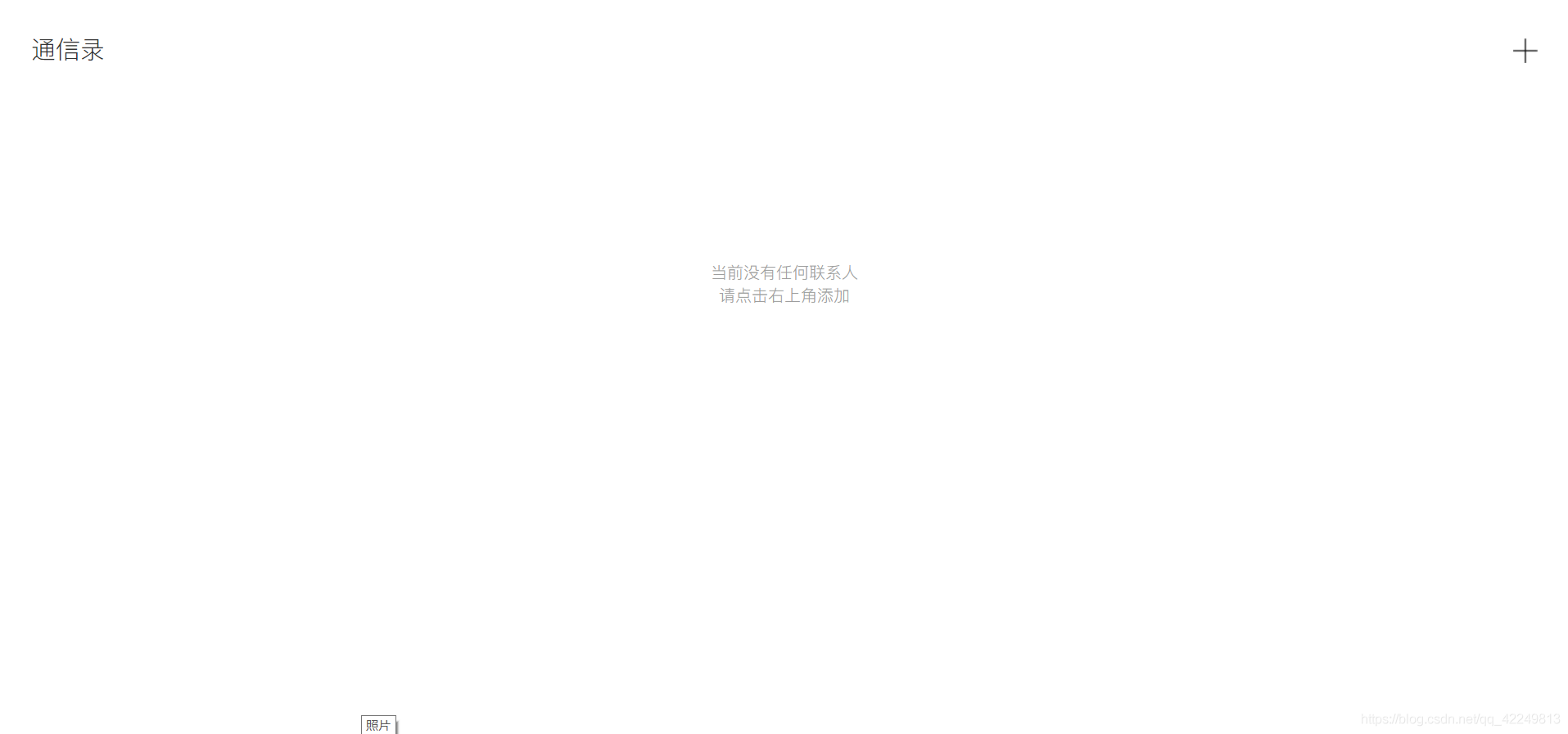
 網公網安備
網公網安備